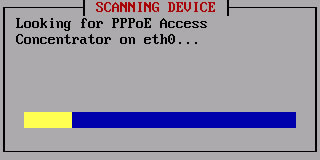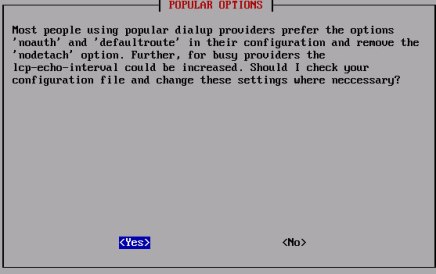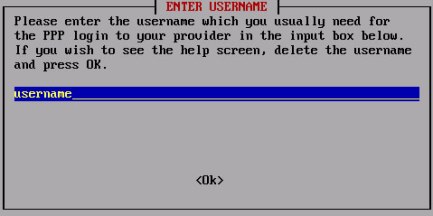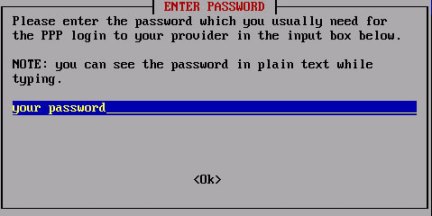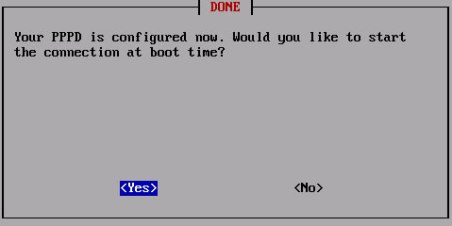Berikut ini adalah daftar repository lokal yang biasanya saya pakai untuk update ubuntu.
Berikut ini adalah daftar repository lokal yang biasanya saya pakai untuk update ubuntu.mirror.cbn.net.id
- deb http://ubuntu.cbn.net.id/Ubuntu karmic main restricted universe
multiverse - deb http://ubuntu.cbn.net.id/Ubuntu karmic-updates main restricted
universe multiverse - deb http://ubuntu.cbn.net.id/Ubuntu karmic-security main restricted
universe multiverse - deb http://ubuntu.cbn.net.id/Ubuntu karmic-backports main restricted
universe multiverse - deb http://ubuntu.cbn.net.id/Ubuntu karmic-proposed main restricted
universe multiverse
- deb http://kambing.ui.edu/ubuntu karmic main restricted universe
multiverse - deb http://kambing.ui.edu/ubuntu karmic-updates main restricted
universe multiverse - deb http://kambing.ui.edu/ubuntu karmic-security main restricted
universe multiverse - deb http://kambing.ui.edu/ubuntu karmic-backports main restricted
universe multiverse - deb http://kambing.ui.edu/ubuntu karmic-proposed main restricted
universe multiverse
- deb http://dl2.foss-id.web.id/ubuntu karmic main restricted universe
multiverse - deb http://dl2.foss-id.web.id/ubuntu karmic-updates main restricted
universe multiverse - deb http://dl2.foss-id.web.id/ubuntu karmic-security main restricted
universe multiverse - deb http://dl2.foss-id.web.id/ubuntu karmic-backports main
restricted universe multiverse - deb http://dl2.foss-id.web.id/ubuntu karmic-proposed main restricted
universe multiverse
- deb ftp://ftp.itb.ac.id/pub/ubuntu karmic main restricted universe
multiverse - deb ftp://ftp.itb.ac.id/pub/ubuntu karmic-updates main restricted
universe multiverse - deb ftp://ftp.itb.ac.id/pub/ubuntu karmic-security main restricted
universe multiverse - deb ftp://ftp.itb.ac.id/pub/ubuntu karmic-backports main restricted
universe multiverse - deb ftp://ftp.itb.ac.id/pub/ubuntu karmic-proposed main restricted
universe multiverse
- deb http://ubuntu.indika.net.id/ karmic main restricted universe
multiverse - deb http://ubuntu.indika.net.id/ karmic-updates main restricted
universe multiverse - deb http://ubuntu.indika.net.id/ karmic-security main restricted
universe multiverse - deb http://ubuntu.indika.net.id/ karmic-backports main restricted
universe multiverse - deb http://ubuntu.indika.net.id/ karmic-proposed main restricted
universe multiverse
- deb http://komo.vlsm.org/ubuntu karmic main restricted universe
multiverse - deb http://komo.vlsm.org/ubuntu karmic-updates main restricted
universe multiverse - deb http://komo.vlsm.org/ubuntu karmic-security main restricted
universe multiverse - deb http://komo.vlsm.org/ubuntu karmic-backports main restricted
universe multiverse - deb http://komo.vlsm.org/ubuntu karmic-proposed main restricted
universe multiverse
- Buka Application > Accessories > Terminal
Lalu ketikkan perintah berikut :sudo gedit /etc/apt/sources.list - Tambahkan # di setiap baris apt yang ada di file sources.list.
- Setelah itu salin repository yang diinginkan ke dalam file sources.list tersebut.
- Kembali ke Terminal, lalu masukkan perintah berikut untuk meng-update daftar repository-nya :
sudo apt-get update